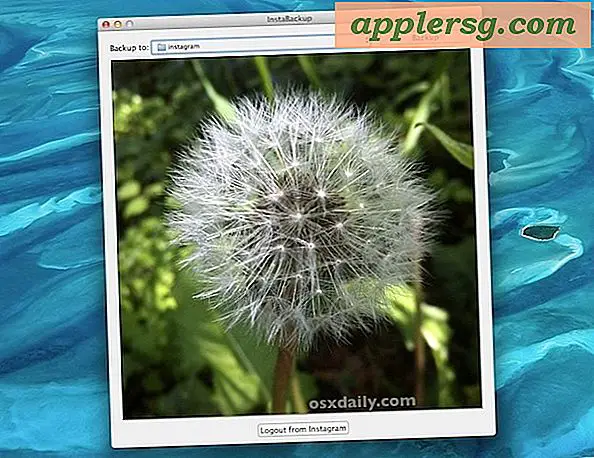Cara Menginstal Node.js dan NPM di Mac OS

Node JS adalah lingkungan runtime Javascript populer yang banyak digunakan oleh banyak pengembang, dan npm adalah manajer paket pengiring untuk lingkungan Node.js dan Javascript. Ketika Anda menginstal Node.js, Anda akan menemukan npm diinstal juga, jadi jika Anda ingin npm Anda perlu menginstal NodeJS.
Ada beberapa cara untuk menginstal Node.js dan NPM di Mac, termasuk menggunakan penginstal paket prebuilt, atau dengan menggunakan Homebrew. Tutorial ini akan mencakup keduanya, dan pendekatan mana pun akan berfungsi untuk menemukan versi modern dari perangkat lunak sistem MacOS.
Cara Menginstal Node.js dan npm di Mac OS dengan Homebrew
Cara termudah untuk menginstal node.js dan npm adalah dengan manajer paket Homebrew, yang berarti pertama-tama Anda harus menginstal Homebrew pada Mac terlebih dahulu jika Anda belum melakukannya. Merupakan ide yang baik untuk memperbarui Homebrew sebelum menginstal paket Homebrew, jadi jalankan perintah berikut untuk melakukannya:
brew update
Dengan asumsi Anda sudah memiliki Homebrew di Mac, maka Anda dapat menjalankan perintah berikut ke dalam aplikasi Terminal untuk menginstal Node.js dan npm:
brew install node
Instalasi NodeJS / NPM melalui Homebrew bisa dibilang lebih mudah daripada menggunakan metode lain, dan itu juga memudahkan untuk menjaga node.js dan npm diperbarui. Ini juga memiliki manfaat tambahan membuatnya relatif mudah untuk menghapus instalasi di jalan jika Anda memutuskan tidak lagi membutuhkannya.
Memasang Node.js & NPM di Mac dengan penginstal paket
Jika Anda tidak ingin menggunakan Homebrew karena alasan apa pun, opsi termudah berikutnya lainnya adalah menggunakan penginstal prebuilt dari nodejs.org:
- Dapatkan penginstal Node.js dari nodejs.org
Anda dapat menjalankan penginstal seperti paket instalasi lainnya di Mac.
Cara Memeriksa apakah NPM dan Node.js diinstal pada Mac
Setelah Anda menginstal node.js dengan npm, Anda dapat mengonfirmasi bahwa keduanya dipasang dengan mengeluarkan salah satu perintah dengan flag -v untuk memeriksa versi:
node -v
dan
npm -v
Cara Menguji apakah Node.js Bekerja
Setelah paket node.js diinstal pada Mac, Anda dapat menguji apakah berfungsi dengan memulai server web sederhana. Buat file bernama "app.js" yang berisi sintaks kode berikut:
const http = require ('http');
const hostname = '127.0.0.1';
const port = 3000;const server = http.createServer ((req, res) => {
res.statusCode = 200;
res.setHeader ('Content-Type', 'text / plain');
res.end ('Hello from NodeJS \ n');
});server.listen (port, hostname, () => {
console.log (`Server berjalan di http: // $ {hostname}: $ {port} /`);
});
Simpan file app.js itu ke direktori saat ini, kemudian Anda dapat memulai server web dengan perintah berikut:
node app.js
Kemudian luncurkan browser web (default Anda atau yang lain) dan masuk ke URL berikut:
http://localhost:3000
Anda akan melihat pesan yang menyatakan "Halo dari Node.js".
Itu server web sederhana node.js adalah semacam seperti web server python instan kecuali tentu saja itu menggunakan node daripada python. Berbicara tentang Python, jika Anda menginstal Node.js dan NPM Anda mungkin juga tertarik untuk menanamkan Python 3 yang diperbarui pada Mac juga.
Anda juga dapat menginstal dan menggunakan pelacak tugas Grunt CLI untuk menguji node dan npm, yang dapat diinstal melalui npm:
npm install -g grunt-cli
Anda kemudian dapat menjalankan 'mendengus' dari baris perintah.
Itu seharusnya hanya mencakup dasar-dasar menginstal NodeJS dan npm pada Mac. Jika Anda memiliki kiat, trik, saran, atau saran lain, jangan ragu untuk membagikannya di komentar di bawah.